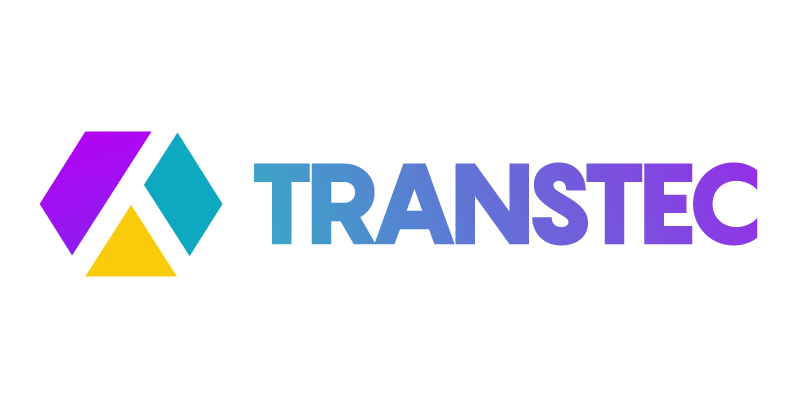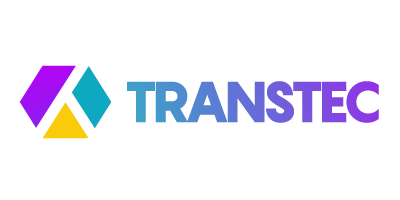Les bogues ne préviennent pas. Ils surgissent, imprévisibles, là où on les attend le moins, transformant une ligne de code anodine en casse-tête pour le développeur le plus aguerri. Pourtant, les navigateurs ne laissent personne désarmé face à ces obstacles. Chrome, Firefox, Edge et consorts disposent d’outils puissants, souvent sous-estimés, qui transforment l’expérience de débogage en terrain de jeu pour qui sait les apprivoiser.
Maîtriser ces ressources, c’est s’offrir la possibilité de repérer des erreurs en quelques clics, d’optimiser un script sans y passer la nuit ou de traquer le détail qui bloque une fonctionnalité. Inspection d’éléments, observation du trafic réseau, manipulation des points d’arrêt : autant de leviers qui, bien utilisés, permettent d’aller droit au but, sans tourner en rond dans un code labyrinthique.
Se familiariser avec les outils de développement des navigateurs
Les navigateurs comme Google Chrome, Firefox ou Safari proposent tous des outils de développement, plus connus sous le nom de DevTools. Ils jouent un rôle central pour qui veut comprendre ce qui se passe « sous le capot » d’une page web, corriger une anomalie en direct ou ajuster un style récalcitrant.
Un aperçu des fonctionnalités phares des DevTools
Ces outils couvrent un large spectre de besoins, en voici les plus utilisés :
- Inspection des éléments : elle donne accès à la structure HTML et aux styles CSS d’une page. Modifier un style, tester une classe ou repérer une anomalie se fait alors en temps réel, sans quitter le navigateur.
- Console JavaScript : une zone de commandes pour tester un bout de code, vérifier le contenu d’une variable, analyser une erreur. Pratique pour débusquer le détail qui coince et valider une hypothèse avant de toucher au projet.
- Analyse des performances : en mesurant le temps de chargement ou l’utilisation des ressources, on identifie rapidement ce qui ralentit une application. Un passage obligé pour fluidifier l’expérience utilisateur.
Exploiter tout le potentiel des DevTools
Les DevTools ne se limitent pas à l’inspection ou à la consultation de logs. Les développeurs aguerris savent s’appuyer sur des fonctionnalités avancées : les points d’arrêt suspendent l’exécution du code à une ligne précise, permettant d’observer l’état d’une application au moment clé. Avec des points d’arrêt conditionnels, on cible encore plus finement les cas à examiner. Quant au débogage des Service Workers, ces scripts qui tournent en tâche de fond pour activer les fonctionnalités hors connexion ou gérer les notifications, il devient accessible depuis l’onglet « Application ». Un atout de poids pour ceux qui conçoivent des applications web modernes.
Compatibilité et accès rapide
Peu importe l’environnement de développement ou le choix du navigateur : les DevTools sont disponibles et offrent une expérience cohérente d’un outil à l’autre. On les ouvre en une fraction de seconde (F12 ou Ctrl+Shift+I sous Windows, Cmd+Opt+I sur macOS), ou d’un simple clic droit sur un élément de la page pour choisir « Inspecter ». Cette accessibilité immédiate change la donne : le débogage ne devient plus une étape à part, mais un réflexe intégré au quotidien du développement.
En s’appropriant ces outils et méthodes, les développeurs gagnent en rapidité, en précision et en sérénité. Résoudre un bogue, optimiser une interface : tout devient plus fluide, moins mystérieux.
Utiliser la console pour le débogage
La console intégrée au navigateur reste l’alliée incontournable pour tester, ajuster, corriger. Elle s’adresse aussi bien au novice qui veut comprendre le comportement d’une fonction qu’à l’expert qui traque la faille invisible.
Pour illustrer, prenons le cas d’un fichier hello.js. Plutôt que de modifier le code source à chaque essai, il est possible de manipuler ce script directement via la console, observer les résultats, et affiner ses corrections avant validation.
Quelques commandes utiles à connaître
Pour mieux exploiter la console, certaines méthodes s’imposent :
- console.log() : pour afficher la valeur d’une variable ou suivre l’exécution du code à différentes étapes.
- console.error() : met en lumière les erreurs, ce qui facilite l’identification des points de friction.
- console.table() : parfait pour visualiser des tableaux de données ou des objets complexes de façon plus lisible.
Optimiser ses sessions de débogage : conseils pratiques
Au fil des développements, certains raccourcis font gagner un temps précieux :
- Debugger : placer l’instruction
debugger;dans le code crée un arrêt immédiat lors de l’exécution, sans même avoir à définir le point d’arrêt depuis l’interface. - Organisation des messages : pour rendre la lecture des logs plus efficace,
console.group()etconsole.groupEnd()permettent de regrouper les messages par thématique ou par phase d’exécution. - Profilage : avec
console.profile()etconsole.profileEnd(), il devient facile de mesurer l’impact de certaines opérations sur la performance globale du code.
En combinant ces techniques à une exploration régulière des DevTools, les développeurs parviennent à corriger les dysfonctionnements avec plus de méthode et à améliorer la robustesse de leurs applications. La console ne se limite plus à un simple outil de diagnostic : elle devient un véritable laboratoire d’expérimentation, pour tester, peaufiner, valider à la volée.
Mettre en place et gérer les points d’arrêt
Définir des points d’arrêt dans le code transforme la chasse aux bogues : l’exécution s’interrompt au moment voulu, offrant un instantané de l’état du programme. Les navigateurs actuels, comme Chrome, Firefox ou Safari, rendent cette opération accessible à tous.
Voici comment procéder pour poser un point d’arrêt lors d’un débogage sur navigateur :
- Ouvrez les DevTools en pressant F12 ou via le menu contextuel « Inspecter ».
- Rendez-vous dans l’onglet « Sources » et localisez le fichier JavaScript concerné.
- Cliquez sur le numéro de la ligne ciblée pour activer le point d’arrêt.
Lorsque le script s’exécute et atteint cette ligne, il s’arrête net : l’occasion d’examiner les variables, de suivre le parcours du code et d’identifier la source d’un dysfonctionnement.
Points d’arrêt conditionnels : cibler encore plus précisément
Parfois, il ne suffit pas de s’arrêter à chaque passage. Les points d’arrêt conditionnels entrent alors en jeu : ils n’interrompent l’exécution que si une condition définie est remplie. Un clic droit sur le numéro de ligne, l’ajout d’une expression à évaluer, et le tour est joué. Cette astuce permet d’analyser des scénarios spécifiques sans être interrompu à chaque boucle ou itération.
Traiter le cas des Service Workers
Les Service Workers, ces scripts qui gèrent les fonctionnalités hors connexion et les notifications, n’échappent pas à la règle. Pour les examiner, direction l’onglet « Application » dans DevTools, où il est possible de poser des points d’arrêt exactement comme pour n’importe quel autre script JavaScript. Cette approche facilite le diagnostic des comportements inattendus côté client et renforce la fiabilité des applications progressives.
Maîtriser la pose et la gestion des points d’arrêt, c’est s’offrir la possibilité d’entrer dans le détail, d’ajuster au millimètre, et de gagner en confiance face aux bugs les plus coriaces. Les outils sont là, puissants et à portée de main. À chacun d’en tirer le meilleur, pour que le débogage ne rime plus jamais avec frustration, mais devienne au contraire le levier d’un code plus solide et plus performant.